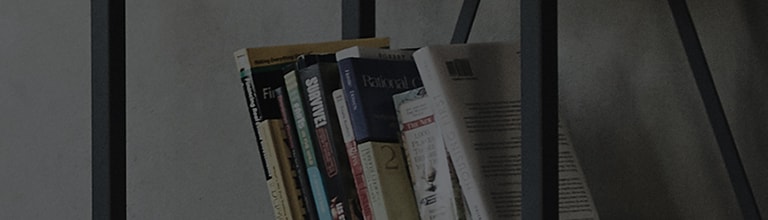Ako na televizor spojite USB uređaj za pohranu, možete jednostavno uživati u sadržaju USB uređaja za pohranu s televizorom.
Spojite USB uređaj za pohranu na [USB Input] priključak na stražnjoj strani TV-a i postavite način ulaza na USB uređaj za pohranu.
Probaj ovo
Spojite USB pohranu na TV.
➔ Spojite USB uređaj za pohranu na [USB ulaz] priključak na stražnjoj strani televizora.
Koristite USB memorijski uređaj od 32 GB ili manje ili vanjski tvrdi disk od 2 TB ili manje.
Uređaji za pohranu s prevelikim kapacitetom možda neće raditi glatko.
U slučaju vanjskog tvrdog diska, upotrijebite onaj s nazivnim naponom od 5 V i nazivnom strujom od 500 mA ili manje.
U suprotnom, USB uređaj za pohranu možda neće raditi ispravno ili rad možda neće biti gladak.
Postavite način unosa na USB.
➔ Pritisnite tipku [External Input] na daljinskom upravljaču televizora i odaberite [USB Flash Drive] na TV zaslonu.
Možete pregledavati i reproducirati datoteke na USB uređaju za pohranu.
※ Imajte na umu da podržane file ekstenzije i kodeci mogu se razlikovati ovisno o modelu, stoga pogledajte korisnički priručnik.
➔ Pritisnite gumb [Home] na daljinskom upravljaču televizora i odaberite [Media Player] među aplikacijama.
1. Odaberite USB uređaj za pohranu koji sadrži datoteku koju želite reproducirati.
2. Možete odabrati vrste datoteka koje želite prikazati.
Nemojte uklanjati USB uređaj za pohranu bez korištenja [Eject] jer to može uzrokovati pogreške na USB uređaju za pohranu.
Kako izbaciti USB uređaj iz proizvoda objavljenih 2019. i kasnije (WebOS 4.5 ili noviji)
1. Pritisnite tipku Vanjski ulaz na daljinskom upravljaču televizora i odaberite [ThinQ Home Dashboard]
2. Odaberite USB 3 [USB Flash Drive].
3. Odaberite [Eject] za sigurno uklanjanje USB uređaja.
※ Zaslon izbornika razlikuje se ovisno o modelu. Za detalje pogledajte korisnički priručnik.
Ovaj je vodič izrađen za sve modele, tako da se slike ili sadržaj mogu razlikovati od vašeg proizvoda.